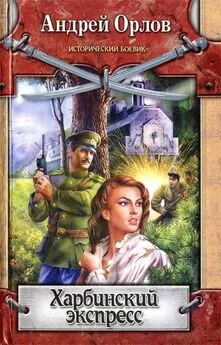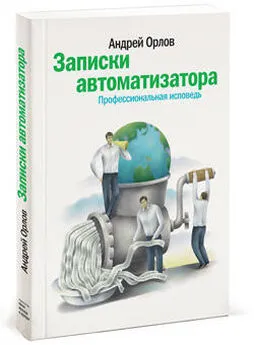Андрей Орлов - AutoCAD 2009
- Название:AutoCAD 2009
- Автор:
- Жанр:
- Издательство:046ebc0b-b024-102a-94d5-07de47c81719
- Год:2008
- Город:Санкт-Петербург
- ISBN:978-5-91180-469-5
- Рейтинг:
- Избранное:Добавить в избранное
-
Отзывы:
-
Ваша оценка:
Андрей Орлов - AutoCAD 2009 краткое содержание
Программа AutoCAD уже многие годы является одним из наиболее мощных и широко распространенных инструментов проектирования. Данная книга представляет собой превосходное практическое руководство по AutoCAD 2009. Она предназначена для всех, кто хочет освоить работу с этой программой и научиться чертить на компьютере. Вы найдете описания всех стадий работы – от начальной настройки параметров чертежа до вывода его на печать. Кроме того, здесь рассмотрены специальные возможности и технологии AutoCAD 2009. Но главное – к книге прилагается видеокурс, в котором вы увидите решение конкретных задач проектирования. Это делает издание незаменимым для самостоятельного изучения и позволяет добиться наилучшего результата в освоении программы.
AutoCAD 2009 - читать онлайн бесплатно ознакомительный отрывок
Интервал:
Закладка:
Резюме
Изучив данную главу, вы, без сомнения, приблизились к постижению разнообразных возможностей AutoCAD 2009, приобрели знания и практические навыки в следующих областях:
• подходы к выделению объектов;
• настройка наборов выделения в диалоговых окнах;
• основные режимы группового выделения объектов;
• понятие и основные приемы фильтрации;
• редактирование набора выделения;
• способы перемещения и копирования объектов.
Необходимость этих знаний вы поймете при создании и редактировании сложных чертежей, схем, планов, где тот или иной метод будет оптимальным средством, повышающим производительность труда конструктора или дизайнера. Владение разнообразными техниками позволит не задерживаться на рутинных операциях и даст возможность получить творческое удовлетворение в процессе работы.
Глава 4
Текст и таблицы
Работа с текстом
Создание и изменение таблиц
Резюме
Цель этой главы – освоение принципов работы c текстом и таблицами в AutoCAD 2009. В ней рассмотрены следующие основные понятия:
• управление отображением текста с помощью стилей и шрифтов;
• создание и редактирование однострочного и многострочного текста;
• создание и редактирование таблиц.
Работе с текстом посвящены соответствующие уроки видеокурса.
Работа с текстом
Говорят, что изображение стоит тысячи слов. Линии, дуги и круги на рисунке могут передать много графической информации, однако в конце работы вам нужно снабдить рисунки примечаниями, чтобы полностью передать замысел.
Текст на рисунке соотносится с многими различными фигурами, размерами и формами. Он используется в блоке заголовка рисунка, чтобы сказать читателям, кто и когда его создавал. Текст блока заголовка может также представлять информацию о том, кто проверил рисунок или на какую ревизию чертежа вы смотрите: два очень важных информационных момента. Конечно, есть также текст, который создается непосредственно на рисунке в форме примечаний, меток и выносок с определенными конструкторскими инструкциями, ссылками на другие рисунки, номера частей и спецификации. Таблицы со строками и столбцами используются, чтобы создать списки частей, иногда называемые ведомостями материалов, такие как описи дверей и окон на архитектурной схеме, которые перечисляют их типы и размеры.
Вручную аннотирование рисунка на чертежной доске, первоначально названное буквенными обозначениями, было утомительной и отнимающей много времени задачей. Фактически некоторые считали это формой искусства из-за навыка и ловкости, необходимых для снабжения рисунка примечаниями должным образом.
Эти дни давно прошли. Программа AutoCAD предоставляет множество инструментальных средств, которые позволяют вам аннотировать рисунки в манере, которая отвечает промышленным чертежным стандартам с минимумом усилий. Вы можете добавить множество строк текста, просто определяя граничную область, которую он должен заполнить. Поэтому, когда вы вводите текст, программа AutoCAD автоматически форматирует его соответствующим образом. Таблицы можно вставить путем определения количества строк и столбцов. Можно также добавить текст типа «поле», который будет автоматически изменяться в соответствии с текущей датой, названием файла чертежа или свойствами объекта на рисунке!
В этой главе рассмотрим инструментальные средства программы AutoCAD, обеспечивающие аннотирование вашего рисунка, а также исследуем средства, используемые для редактирования свойств аннотаций. Программа AutoCAD делает изменение информации, однажды созданной для рисунка, таким быстрым и легким, что исправление текста и таблиц является таким же простым, как двойной щелчок кнопкой мыши.
В AutoCAD можно создавать текст двух видов:
• команды DTEXTи TEXTпозволяют сформировать однострочный текст ;
• с помощью команды MTEXTсоздается многострочный текст , представляющий собой текстовый блок, состоящий из произвольного количества строк и абзацев. Фактически данная команда позволяет работать почти так же, как в текстовом редакторе.
Создание однострочного текста
Однострочный текст предназначен для формирования одной или более несвязанных между собой строк текста. Однострочный текст – первоначальный текстовый тип в AutoCAD, предшествовавший более сложному и богатому возможностями многострочному тексту, который мы рассмотрим в следующем разделе. В однострочном тексте каждая строка – независимый объект, с которым можно работать отдельно.
Однострочный текст можно ввести в рамку в один прием, каждую строку заканчивая нажатием клавиши Enter(рис. 4.1).

Рис. 4.1. Создание однострочного текста
Как уже говорилось, для создания однострочного текста можно использовать команды DTEXTи TEXT. Для вызова команды DTEXTс помощью ленты необходимо на вкладке Home(Основная) в группе Annotation(Аннотационные) щелкнуть на кнопке Single Line Text(Однострочный текст). При выполнении одной из этих операций в командной строке отображаются установленные в данный момент текстовый стиль и высота:
Current text style: ″Standard″ Text height: 0.2000 Annotative:No
Вы можете изменить текстовый стиль и выравнивание текста с помощью параметров Styleи Justifyсоответственно, хотя значительно проще использовать для этого инструменты, расположенные на вкладке Multiline Text(Многострочный текст) (рис. 4.2). Другие параметры, находящиеся на данной вкладке, мы разберем более подробно, когда будем говорить о многострочном тексте.

Рис. 4.2. Вкладка Multiline Text (Многострочный текст)
После ввода команды DTEXTили TEXTпоявится приглашение:
Specify start point of text or [Justify/Style]:
Выберите точку, которая будет служить началом вводимого текста, с помощью мыши или введите ее координаты с клавиатуры. Кроме того, вы можете воспользоваться дополнительными параметрами.
• Параметр Justifyпозволяет задать выравнивание текста. После его выбора появится запрос:
Enter an option [Align/Fit/Center/Middle/Right/TL/TC/TR/ML/MC/MR/BL/BC/BR]:
Вы можете указать, как текст будет выравниваться относительно положения курсора. В отличие от такого же параметра для многострочного текста, выравнивание однострочного текста затрагивает только одну его строку, а не весь абзац.
При выборе значения Rightтекстовый поток будет идти справа налево, а значение выравнивания Centerзаставляет текст растекаться в обоих направлениях от начальной точки.
Читать дальшеИнтервал:
Закладка: